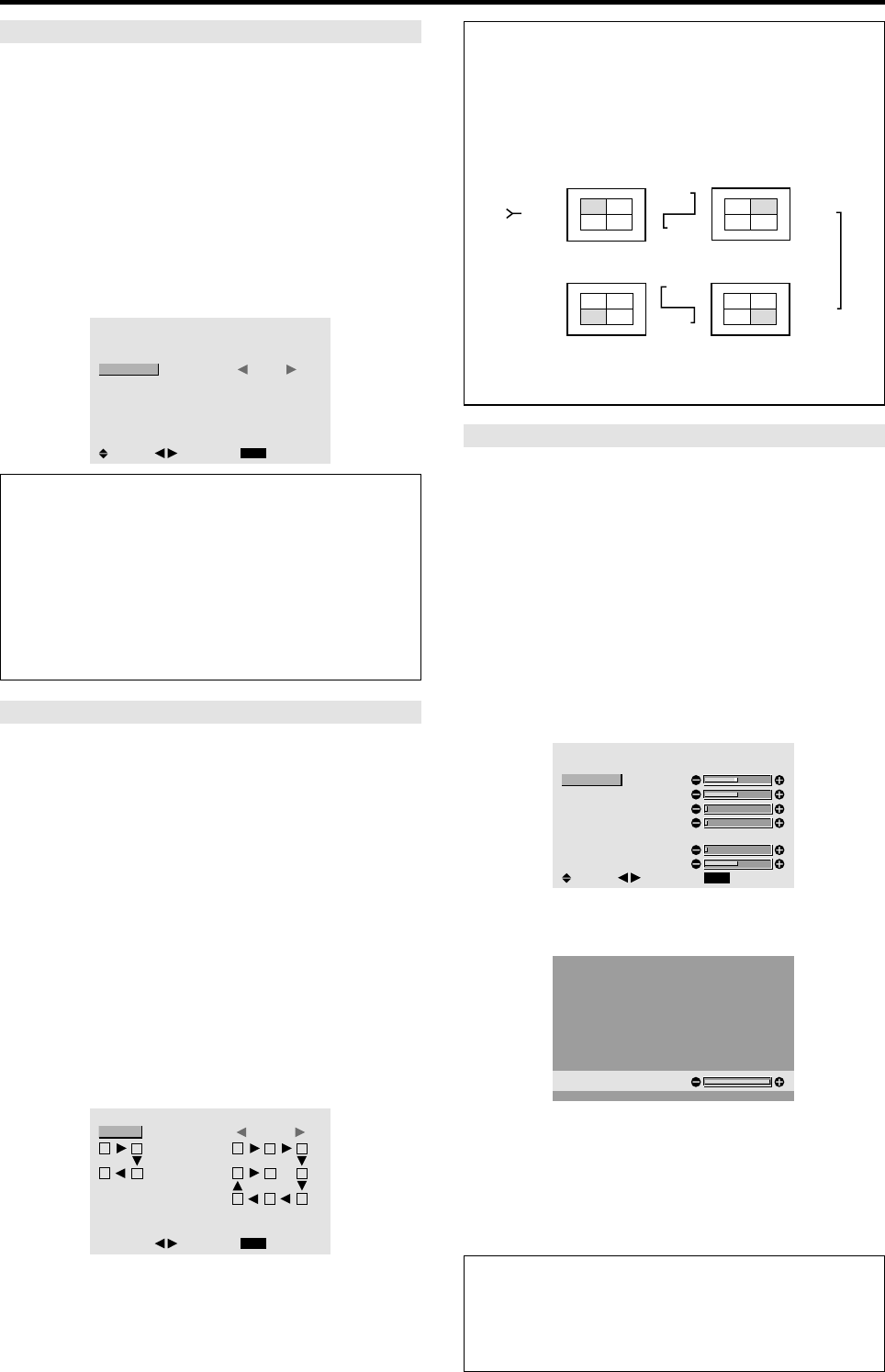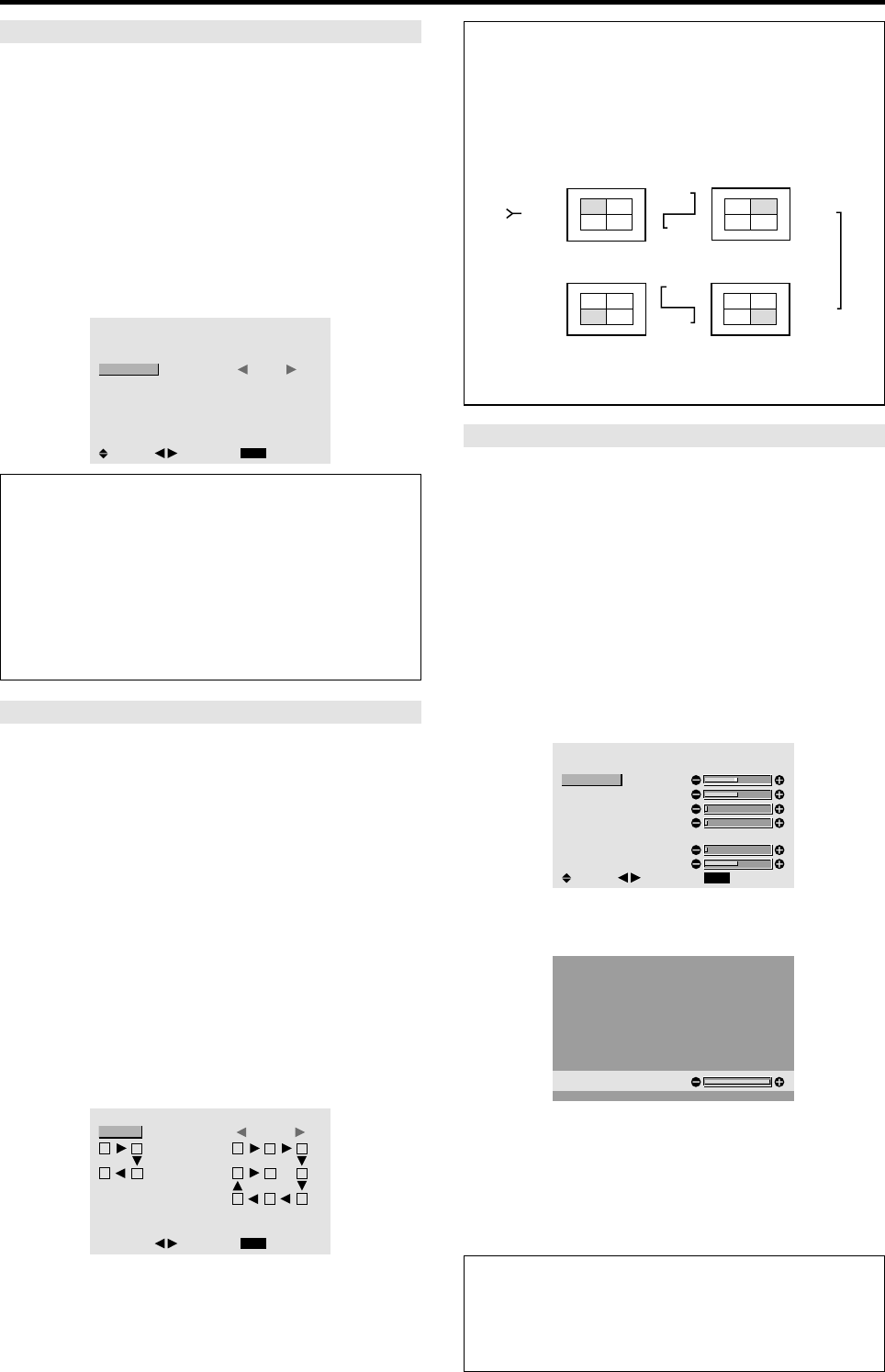
F-40
AUTO ID
Cette fonction permet d’assigner automatiquement un
numéro d’ID aux divers écrans connectés les uns aux
autres.
Exemple : Réglage “MARCHE”
Entrez un numéro d’ID (identification) pour le Moniteur
n°1 au menu NUMERO ID (Numéro d’identification).
Procéder aux opérations 1-2 de MUR D’IMAGE puis…
3. Utiliser les touches ▲ et ▼ pour sélectionner “AUTO
ID”.
4. Utiliser les touches
ᮤ
et
ᮣ
pour sélectionner
“MARCHE” et appuyer ensuite sur la touche MENU/
ENTER.
En appuyant sur les touches
ᮤ
et
ᮣ
, les modes défilent
dans la séquence suivante :
ARRET ↔ MARCHE
AUTO ID
EXIT
AUTO ID : MARCHE
RETOUR
ADJ.
1
2
4
3
1
2
8
9
3
4
6
5
7
CONNECTION SÉRIE
DES MONITEURS
AFFICHAGE
Permet de choisir l’une des deux options (séparation,
blanc) pour le mode écran.
Exemple: Regler “BLANC”
Procéder aux opérations 1-2 de MUR D’IMAGE puis…
3. Utiliser les touches ▲ et ▼ pour sélectionner
“AFFICHAGE”.
4. Utiliser les touches
ᮤ
et
ᮣ
pour sélectionner “BLANC”.
En appuyant sur les touches
ᮤ
et
ᮣ
, les modes défilent
dans la séquence suivante :
SPRIT ↔ BLANC
EXIT
: 1
: BLANC
: ARRET
: ARRET
: ARRET
: ARRET
SEL.
ADJ.
MUR D'IMAGE
DECOUPAGE
POSITION
AFFICHAGE
AUTO ID
TRAME
ON. DIFFÉRÉ
PLE LINK
REPEAT TIMER
RETOUR
Informations
Ⅵ Réglage de l’AFFICHAGE
SPRIT (séparation)
..................... Permet de combiner des écrans agrandis
et de créer plusieurs écrans.
BLANC .......Permet de corriger l’alignement de la
partie des écrans en combinaison et de
créer des écrans multiples.
Informations
Ⅵ Réglage de AUTO ID
MARCHE ...a fonction Auto ID est active. Dans le cas
suivant, l’affichage 1 prend le numéro
d’identification 1, l’affichage 2 le numéro
d’identification 2 etc..
REMOTE
IN
REMOTE
IN
REMOTE
OUT
REMOTE
OUT
REMOTE
IN
REMOTE
OUT
REMOTE
OUT
REMOTE
IN
No.1
No.2
No.3No.4
No.1
No.2
No.3No.4
No.1
No.2
No.3No.4
No.1
No.2
No.3No.4
Display 1
Display 2
Display 4
Display 3
ARRET .......La fonction Auto ID est inactive.
RÉGLAGE IMAGE
Il est possible de régler la position de l’image et d’en
corriger le scintillement.
Exemple: réglage de la position verticale en mode
normal.
Procéder aux opérations 1-2 de MUR D’IMAGE puis…
3. Utiliser les touches ▲ et ▼ pour sélectionner le menu
“TRAME” et appuyer ensuite sur la touche MENU/
ENTER.
L’écran “REGLAGE IMAGE” apparaît.
4. Utiliser les touches ▲ et ▼ pour sélectionner “V-
POSITION”.
EXIT
SEL.
ADJ.
: NORMAL
: ARRET
RETOUR
REGLAGE IMAGE
MODE
V-POSITION
H-POSITION
V-HAUTEUR
H-LARGEUR
RÉGLAGE AUTO
RÉG FIN
RÉG. IMAGE
5. Régler les paramètres en procédant à l’aide des touches
ᮤ
et
ᮣ
.
V-POSITION
* Si ni la touche
ᮤ
ni
ᮣ
n’est sollicitée dans les 5 secondes
qui suivent, le réglage actuel est activé et l’écran
précédent réapparaît.
6. Une fois le réglage effectué…
Appuyer sur le bouton EXIT (sortie) pour retourner au
menu MUR D’IMAGE.
Informations
Ⅵ Réglage de RÉGLAGE IMAGE
Cette fonction a les mêmes effets qu’au menu
RÉGLAGE IMAGE de la page F-24.